windows操作系统重装系列教程,hellowindows官网入口
创始人
2025-03-02 06:40:33
0次
Windows操作系统重装系列教程
一、重装Windows系统的必要性
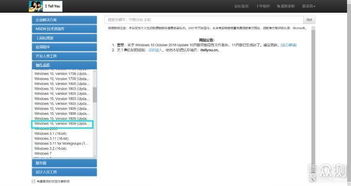
在电脑使用过程中,系统可能会因为各种原因出现故障,如病毒感染、系统文件损坏、运行缓慢等。这时,重装Windows系统可能成为解决问题的有效途径。以下是重装Windows系统的几个常见原因:
- 系统崩溃:电脑无法正常启动,出现蓝屏、死机等问题。
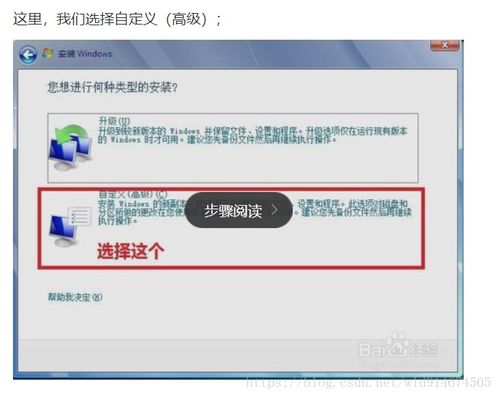
- 病毒感染:电脑感染病毒,导致系统文件损坏或运行缓慢。
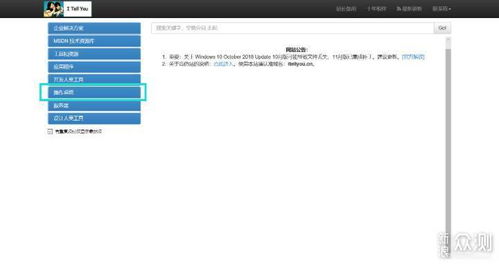
- 系统更新问题:系统更新后出现兼容性问题,影响正常使用。
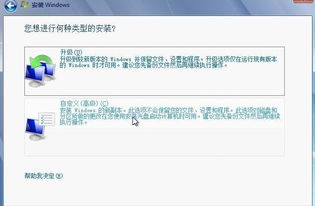
- 系统优化需求:为了提高电脑性能,需要重装系统进行优化。
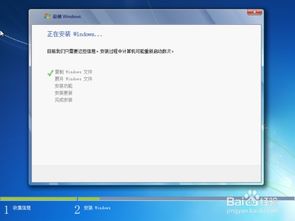
二、重装Windows系统的准备工作

在开始重装Windows系统之前,以下准备工作是必不可少的:
- 备份重要数据:将电脑中的重要文件、照片、视频等备份到外部存储设备或云盘上。
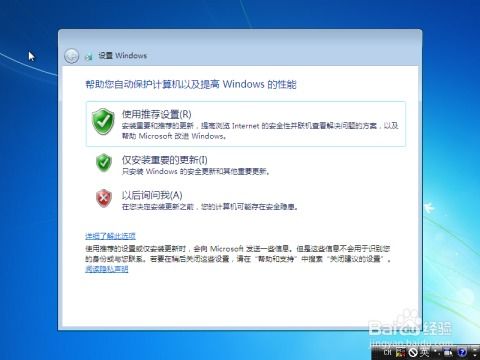
- 获取安装盘:准备Windows安装盘或U盘,确保安装盘内包含Windows安装镜像。

- 了解电脑配置:了解电脑的CPU、内存、硬盘等硬件配置,以便在安装过程中选择合适的系统版本。
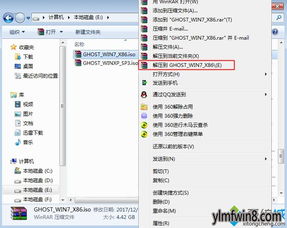
三、重装Windows系统的具体步骤
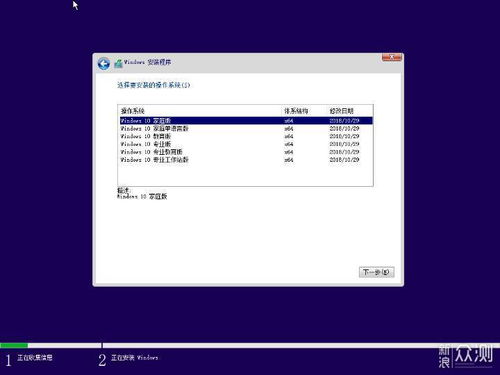
1. 制作启动U盘

将Windows安装镜像写入U盘,制作成启动U盘。以下以Windows 10为例,介绍制作启动U盘的步骤:
1. 下载Windows 10安装镜像。
2. 下载并安装“Windows 10 Media Creation Tool”。
3. 运行工具,选择“创建安装介质”。
4. 选择“USB闪存驱动器”,点击“下一步”。
5. 选择U盘,点击“下一步”。
6. 等待制作完成。
2. 设置BIOS启动顺序
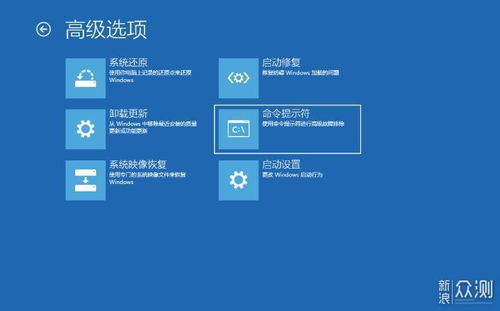
进入BIOS设置,将U盘设置为启动优先级第一,并保存设置。具体操作如下:
1. 开机时按下F2键(或根据电脑型号不同,可能是F10、Del等键)进入BIOS设置。
2. 找到“Boot”选项,选择“Boot Order”或“Boot Priority”。
3. 将U盘移动到启动顺序的第一位。
4. 保存设置并退出BIOS。
3. 重装Windows系统
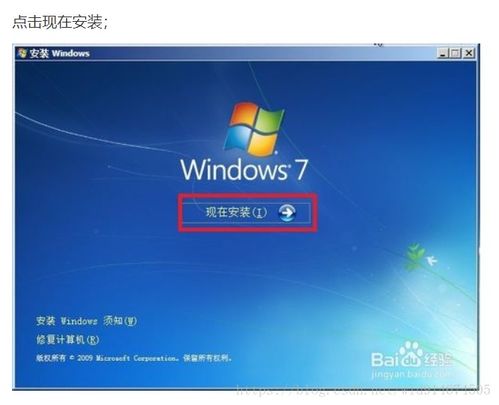
将制作好的启动U盘插入电脑,开机后按任意键从U盘启动。以下是重装Windows系统的步骤:
1. 选择“安装Windows”。
2. 点击“自定义:仅安装Windows(高级)”。
3. 选择要安装Windows的分区,点击“格式化”。
4. 点击“下一步”,开始安装Windows。
5. 安装完成后,根据提示设置用户账户和密码。
四、安装驱动和常用软件
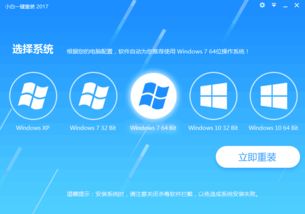
- 安装驱动:进入设备管理器,查找未安装的驱动程序,并从官方网站或驱动之家等渠道下载安装。
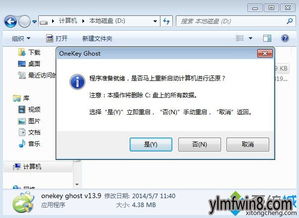
- 安装常用软件:安装杀毒软件、浏览器、办公软件等常用软件。
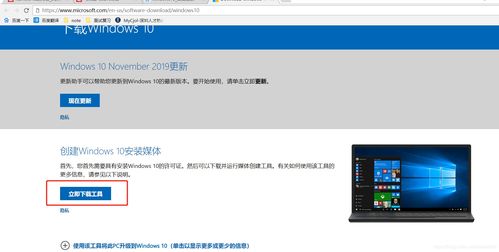
重装Windows系统虽然需要一定的操作步骤,但只要按照以上教程进行,一般用户都能轻松完成。在重装系统之前,做好备份工作,确保重要数据不会丢失。同时,了解电脑配置,选择合适的系统版本,也能提高重装系统的成功率。
相关内容
热门资讯
买东坝自住商品房要办哪些手续?...
自住商品房现在再城市里面存在的数量还是比较少的,由于数量的原因,这样的自住商品房是需要申请才能够进行...
年底促销未必真便宜 学学套路和...
买房这件事,从找房到看房再到最终买卖成交,都存在不少销售套路,一不留心,买家很容易“中招”,轻则浪费...
99%的人买错了!公寓和住宅的...
现在房价高企,很多人迫于手头资金不足,因此就将目光转向了低总价的小户型公寓,但其实,公寓≠住宅...
转正没希望了?“小产权”难变身...
对于购房者而言,“小产权房”和“商品房”都是不陌生的,尤其是在房价高企的今天,正因为现在房价那么贵,...
pc电脑安卓系统下载软件,轻松...
你有没有想过,你的PC电脑上安装了安卓系统,是不是瞬间觉得世界都大不一样了呢?没错,就是那种“一机在...
安卓系统可以写程序?
你有没有想过,安卓系统竟然也能写程序呢?没错,你没听错!这个我们日常使用的智能手机操作系统,竟然有着...
安卓系统悬浮时钟下载
你有没有发现,手机屏幕上那个小小的时钟总是不够看?有时候,你正在追剧,或者玩游戏,突然想看看时间,还...
苹果xmas能用安卓系统吗,苹...
亲爱的读者们,你是不是也和我一样,对苹果手机的新款Xmas版充满了好奇呢?尤其是关于它的系统兼容性,...
最流畅的安卓原生系统,探索安卓...
你有没有想过,为什么你的手机用起来有时候那么卡,有时候又那么流畅呢?这背后,其实隐藏着一个秘密——那...
安卓系统怎样修改wifi密码,...
你是不是也和我一样,对家里的WiFi密码感到好奇,或者想要换一个更安全的密码呢?别急,今天就来手把手...
安卓系统酷狗如何破解
你有没有想过,安卓手机上的酷狗音乐,有时候歌曲版权保护得严严实实,让人有点抓狂?别急,今天就来教你怎...
安卓刷鸿蒙系统如何刷,安卓设备...
你有没有想过,让你的安卓手机也来个华丽变身,摇身一变成为鸿蒙系统的忠实粉丝呢?没错,就是那个华为家的...
老安卓平板刷什么系统,揭秘最适...
你那台老安卓平板是不是已经有点儿力不从心了?别急,别急,今天就来给你支个招,教你怎么给它来个“青春焕...
安卓系统刷进联想电脑,解锁全新...
你有没有想过,你的联想电脑也可以焕然一新,就像换了个灵魂一样?没错,就是通过刷入安卓系统!想象你的电...
安卓系统可以加好友吗,轻松加好...
你有没有想过,你的安卓手机里,那些冰冷的图标背后,其实隐藏着无限的可能?比如,安卓系统里,你能不能像...
全民k系统安卓版下载,一键下载...
你有没有听说最近超级火的全民K系统安卓版下载?没错,就是那个让无数手机用户为之疯狂的系统!今天,我就...
安卓9和苹果系统对比
你有没有发现,手机圈最近可是热闹非凡呢!安卓9和苹果系统的大战一触即发,两大巨头又要在性能、系统优化...
换机助手安卓换小米系统,换机助...
你有没有想过,手机用久了,系统卡顿得像蜗牛爬?别急,今天就来给你支个招——用换机助手,轻松把安卓手机...
安卓如何改平板系统版本,轻松实...
你有没有发现,你的安卓平板用久了,系统好像有点卡卡的呢?别急,今天就来教你怎么轻松给安卓平板升级系统...
怎么重装车载安卓系统,轻松恢复...
亲爱的车友们,你是否也遇到了车载安卓系统卡顿、反应慢的问题?别急,今天就来给你详细讲解一下怎么重装车...
